לדעת להקליט Xbox אחד משחקיות היא מיומנות שכל גיימר צריך להיות בעל, במיוחד מאז ששיתוף הדגשים במשחק הפך לחלק בלתי נפרד מהנוף של משחקי וידאו מודרניים. למרבה המזל, הדור האחרון של הקונסולות מקל מתמיד על הצילום והשידור של צילומים, גם ללא ציוד ייעודי כמו כרטיסי לכידה יקרים. האם אתה מתכונן למשחק מותח ב הילה אינסופית? או אולי אתה מתכונן להתמודד מול בוס קשה ב-RPG האחרון שלך? כך או כך, אתה תרצה לדעת איך לתפוס את הרגע, ואנחנו כאן כדי להראות לך איך.
תוכן
- כיצד להקליט משחק של Xbox One
- כיצד להציג ולייצא את קטעי המשחק שלך
- שתף קליפים מאפליקציית Xbox לנייד
סרטונים מומלצים
קַל
5 דקות
כל בקר Xbox
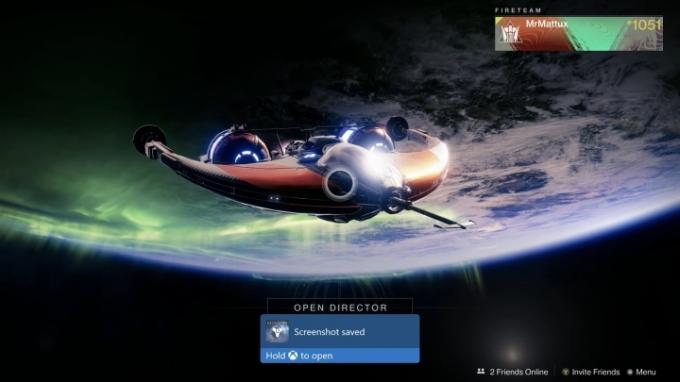
כיצד להקליט משחק של Xbox One
לא תמיד תדע מתי רגעי המשחקים הטובים ביותר שלך הולכים להתרחש, אז ה-Xbox One משתמש שימושי חיץ שמתעד את 10 הדקות האחרונות של המשחק, נותן לך המון הזדמנויות ללכוד כמה מדהים רגעים במשחק.
עם זאת, הממשק של ה-Xbox One מאפשר לך לצלם רק קטעים במשחק. אם אתה צריך להקליט את התפריטים, עדיין תצטרך להשתמש במכשיר חיצוני כרטיס לכידה.
שלב 1: אם אתה רוצה לחלוק רגע מגניב שחווית זה עתה תוך כדי משחק, פשוט לחץ על כפתור ה-Xbox במרכז העליון של הבקר שלך. זה יפתח מדריך. בתחתית המסך תמצאו כמה אפשרויות, כולל תפריט המוקדש ללכידה ושיתוף. זה מאפשר לך לצלם צילום מסך, להקליט קטעים ולהתאים אפשרויות צילום.
שלב 2: אם תרצו לצלם צילום מסך, רוב העבודה כבר בוצעה. הרגע שבו אתה לוחץ על כפתור ה-Xbox במכשיר שלך בקר, נווט אל ה לכיד ושתף תפריט ולאחר מכן בחר לכידת צילום מסך כדי לשמור תמונה של כל מה שמופיע על המסך.

שלב 3: אם תרצה לשתף משחק אחרון, פשוט לחץ רשום מה קרה וה-Xbox One שלך יתפוס אוטומטית את 30 השניות האחרונות של הצילומים שהוא שמר במאגר שלו. זהו פרק הזמן המוגדר כברירת מחדל לקליפ, וזה מספיק עבור רוב רגעי השיא של המשחקים, במיוחד רגעים כמו גימור הקאמבק הדרמטי האחרון שלך לוחם רחוב התאמה.
שלב 4: עם זאת, אם ברצונך לגשת ליותר קטעים מאשר 30 השניות האחרונות, לחץ על הגדרות לכידה אפשרות מה לכיד ושתף תַפרִיט. כאן, אתה יכול להתאים את זמן ההקלטה האחרון עד דקה אחת.

שלב 5: על פי תמיכת Xbox, אתה יכול להקליט עד 10 דקות של משחק בכל פעם ב-Xbox One אחסון פנימי, בהתאם לרזולוציית הצילומים ולכמות השטח הפנוי ב-hard שלך נהיגה. על ידי חיבור חיצוני דיסק קשיח, אתה יכול להאריך את משך הזמן שאתה יכול להקליט ברציפות עד שעה.
כדי לשנות את המיקום שבו הקליפים שלך נשמרים או כדי לשנות את הרזולוציה שבה הוא מוקלט, עבור למדריך ובחר לכיד ושתף. לאחר מכן, גלול מטה אל הגדרות לכידה. תינתן לך כמה אפשרויות בעמודה שכותרתה לִלְכּוֹד. ממש בתחתית המקום שבו אתה יכול לבחור לשנות את מיקומי הצילום. לתפריט זה יש הגדרות מפורטות יותר המפורטות על המסך, כולל מספר אפשרויות רזולוציה שונות (720p היא אחת מהן).
ב-Xbox One X, הצלחנו להקליט עד 5 דקות על ידי בחירת רזולוציית 720p במקום ברירת המחדל של 1080p, עם מכסה של 2 דקות. מסך זה גם מאפשר לך לצלם ב 4K ב HDR, אבל אורך הקליפ המופחת המותר ברזולוציה זו הופך אותה לאפשרות פחות אידיאלית לשיתוף המשחק שלך.

כיצד להציג ולייצא את קטעי המשחק שלך
כדי לראות את הצילום שלך מיד לאחר השמירה, החזק את כפתור ה-Xbox לחוץ כאשר ההודעה הכחולה מאשרת שההקלטה שלך נשמרה.
שלב 1: משכבת-על זו, תוכל לצפות בקליפ החדש שלך, להעלות אותו ל-Xbox Live או ל-Microsoft OneDrive (אם אחד מהם מוגדר ומקושר לחשבון ה-Xbox שלך), מחק את הקליפ, או עבור לניהול כל המשחקיות השמורה שלך. בחירה לַעֲרוֹך ישלח אותך לאפליקציית Upload Studio החינמית של מיקרוסופט או לכניסה שלה בחנות אם לא הורדת אותה.
שלב 2: כדי לצפות בקטעי המשחק שלך בכל עת, לחץ על כפתור ה-Xbox כדי להעלות את המדריך. גלול ימינה עד שתחזור ל- לכיד ושתף תַפרִיט. בתפריט זה יש א צילומים אחרונים אפשרות לבחור ולהציג את רגעי המשחק השמורים שלך. במסך זה, תראה רשימה כרונולוגית של כל המשחקים שנלכדו לאחרונה.
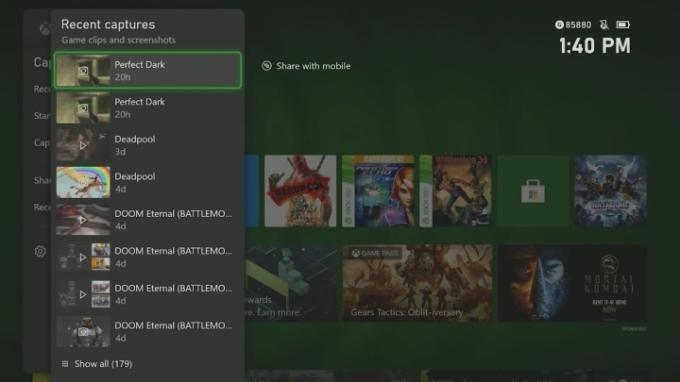
שלב 3: חלופה לניהול הקליפים שלך היא לבחור הצג הכול בתחתית המסך שלך. כאן תוכל לבחור בקלות אם ברצונך להסיר, לסווג ולהעתיק קליפים לעדכון הפעילות שלך, למועדוני Xbox, לדף הטוויטר או לחשבון OneDrive שלך.
שתף קליפים מאפליקציית Xbox לנייד
מפתחי אפליקציות Xbox לנייד פרסמו עדכון ב-2019 שמשפר את תהליך השיתוף. השדרוג הזה מאפשר לך לעשות יותר מסתם להקליט משחק. זה גם מאפשר למשתמשים לשתף את הקלטות המשחק שלהם בדפי המדיה החברתית שלהם כדי לראות את החברים והעוקבים שלהם. אתה גם יכול לשמור את ההקלטות שלך בתמונות של הטלפון החכם שלך. כל עוד ה-Xbox One שלך מחובר לאינטרנט, הוא יעלה אוטומטית תמונות לענן ותוכל לגשת אליהן מהאפליקציה לנייד.
שלב 1: אתה רק צריך לעקוב אחר כמה הוראות קלות כדי להשיג זאת. התחל על ידי פתיחת אפליקציית ה-Xbox שלך והסתכל על הצילומים שלך על ידי הקשה על סמל "ספרים" משמאל לתמונת הפרופיל שלך בתחתית.
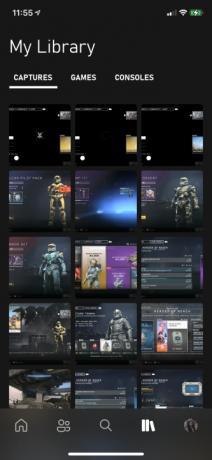
שלב 2: לאחר מכן, בחר את התמונה ואז תראה א לַחֲלוֹק אפשרות בתחתית. ברגע שתלחץ על זה, תראה חבורה של רשתות צצות. אתה יכול לבחור איזו פלטפורמת מדיה חברתית אתה רוצה, בין אם זה פייסבוק או טוויטר.
שלב 3: אפליקציית Xbox לנייד מאפשרת למשתמשים לשמור את התמונות שלהם באותו אופן בדיוק. אם במקרה נתקלת בבעיות בזמן שאתה מנסה לעשות זאת, אנו מציעים לעדכן את הגדרות הפרטיות של המכשיר שלך. זה קריטי אם אתה משתמש בעדכוני התוכנה האחרונים.
המלצות עורכים
- משחקי Xbox Series X הטובים ביותר: 2023 ואילך
- כיצד לכבות התראות ב-Xbox Series X/S
- מיקרוסופט ניצחה את ה-FTC. הנה המשמעות של פסיקת בית המשפט השנויה במחלוקת עבור Xbox
- מיקרוסופט זוכה במקרה של FTC, ומסירת את מכשול הרכישה הגדול ביותר של Activision Blizzard של Xbox
- נסה את 2 האינדי הגדולים האלה לפני שהם עוזבים את Xbox Game Pass בשבוע הבא
שדרג את אורח החיים שלךמגמות דיגיטליות עוזרות לקוראים לעקוב אחר עולם הטכנולוגיה המהיר עם כל החדשות האחרונות, ביקורות מהנות על מוצרים, מאמרי מערכת מעוררי תובנות והצצות מיוחדות במינן.



